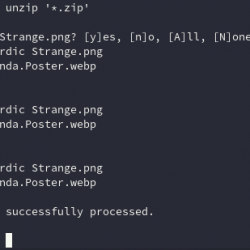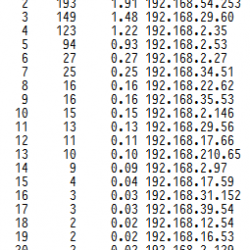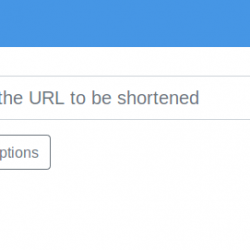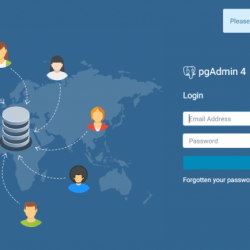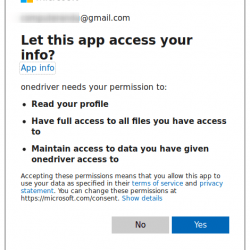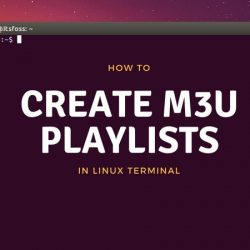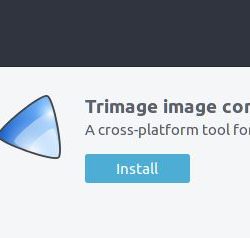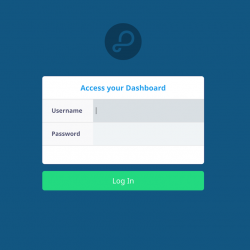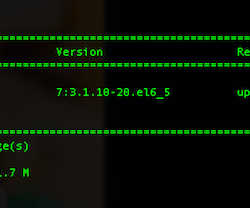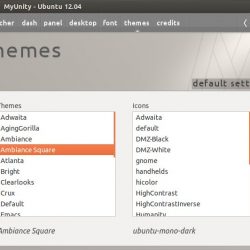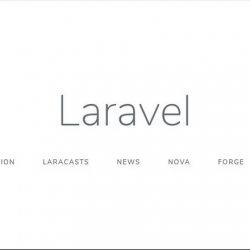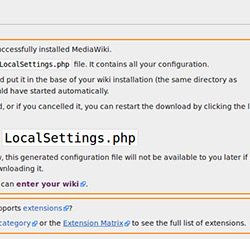file 命令用于确定文件的类型,即 ASCII 或 MIME 类型。 它不关心用于文件的扩展名。 该命令仅用于识别文件类型。 file 命令还使用了各种其他选项。
$ file filename
以下是 Linux 中常用文件命令选项的快速列表:
- -b 或 –brief:获取文件的简短描述
- 文件 *:列出系统中的所有文件
- /*:获取特定目录中的文件类型
- :获取特定范围内的文件类型
- -C: 获取任何文件的解析形式
- -F: 文件及其类型之间的文件分隔符
- -一世: 获取 mime 类型
- -和:查看压缩文件的详细信息
- : 获取多个文件的文件类型
- -帮助: 获取完整的手册
获取简要说明
-b 或 –brief 选项与 file 命令一起使用以获取任何文件的简要描述。 它只会显示不带名称的文件类型。
$ file -b hello.py
列出所有文件的类型
该命令用于显示所有文件或目录的类型。 文件命令使用 '*' 列出系统中所有文件的类型。
$ file *
 文件星
文件星使用目录名称的文件命令
此命令用于显示特定目录中的所有文件文件类型。
$ file B2/*

使用正则表达式样式范围列出文件类型
该命令用于显示特定范围内文件的文件类型。 选择范围,即从 A 到 Z 或 A 到 F,可以是任何值。 它将仅显示范围内的那些名称。
$ file [a-e]*

使用 -c 选项
此命令选项用于打印任何文件的解析形式,即类型、操作码、值、掩码等。
$ file -c

文件类型输出的自定义分隔符
正如您在上面可能已经注意到的,文件名和文件类型用冒号分隔 :. 要在输出中更改此分隔符,可以使用 -F 选项。 后跟分隔符的 -F 选项将更改默认分隔符,如下图所示。
$ file -F - hello.py $ file -F + hellp.py

使用文件命令查找文件 MIME 类型
该命令用于查看文件的 MIME 类型。
$ file -i hello.py

显示压缩文件类型
这 -z file 命令的选项将为我们提供存档文件的详细信息。
$ file -z {compressed file name}

多个文件的显示类型
我们可以输入多个用空格分隔的文件名,以一次显示它们的文件类型。 看看下面的例子。
$ file f.txt .local Desktop

这里, f.txt, 。当地的, 和 桌面 是文件名。
帮助命令选项
此命令用于获取文件命令可用的所有选项的列表。
$ file --help

或者,您也可以在 Linux 中使用 man 命令获取有关 file 命令的详细帮助。
结论
在本教程中,我们介绍了 Linux 中文件命令的所有选项。 我们希望您现在知道如何有效地使用该命令。 如果您有任何疑问,请在评论中告诉我们。